Free-Cursor:突破限制,持续体验Cursor编辑器Pro功能
文章来源 | Poixe AI
对于经常使用 Cursor 编辑器 的用户来说,Pro 版提供的强大功能无疑能极大提升开发效率。然而,其试用期的限制却常常让人感到不便。Free-Cursor 是一款旨在帮助用户有效管理 Cursor 编辑器试用状态的辅助工具。它通过清理本地环境和辅助邮箱注册,让用户能够更灵活地持续体验 Pro 版功能,而无需依赖复杂的网络工具或虚拟机。
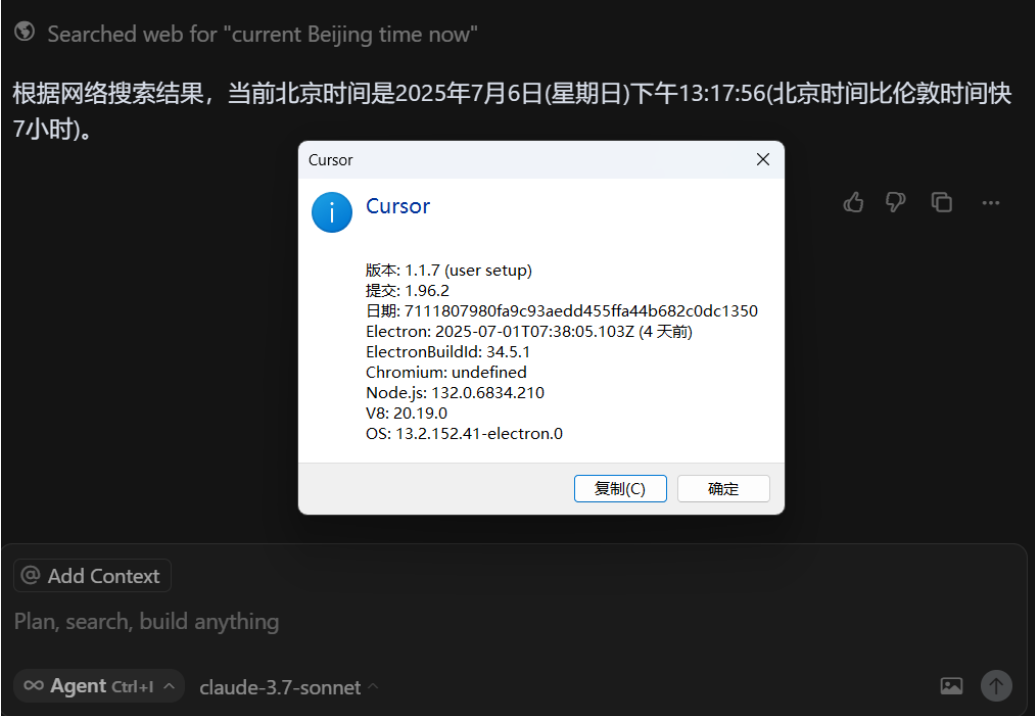
01 Free-Cursor功能概览
Free-Cursor 主要围绕解决 Cursor 编辑器试用期管理问题,提供以下核心功能:
- ✅ 环境清理: 能够检测并清除系统中所有与 Cursor 试用期相关的残留文件和配置。这有助于确保每次启动 Cursor 时,系统环境能尽可能地模拟首次安装状态。
- ✅ 辅助邮箱注册: 提供一个便捷的邮箱注册入口,用户可以快速获取用于注册 Cursor 账号的新邮箱。这在需要频繁更换注册邮箱以续订试用时尤其有用。
- ✅ 详细使用指南: 软件内置图文教程,涵盖了环境清理、账号注册、登录验证等关键操作步骤,旨在帮助用户顺利完成整个过程。
02 Free-Cursor使用教程:分步操作指南
以下是使用 Free-Cursor 维持 Cursor 编辑器 Pro 试用状态的详细步骤:
步骤一:执行环境清理
- 下载并解压 Free-Cursor 工具包后,请务必以管理员身份运行
free-cursor.exe。
- 在 Free-Cursor 软件界面中,点击醒目的“打造纯净环境”按钮。
- 请耐心等待,直到屏幕提示出现“纯净环境设置成功,请注册账号后使用编辑器”时,即可进行下一步操作。
步骤二:注册新账号并登录
- 打开 Cursor 官方网站进行新账号注册。如果您需要一个新的邮箱地址,可以点击 Free-Cursor 工具中的“自由注册邮箱”按钮,快速获取一个可用的瑞士邮箱。
- 使用这个新邮箱地址在 Cursor 官网完成注册,并验证账号。
- 在 Cursor 编辑器中,使用您刚刚注册的新账号进行登录。此时,您的 Cursor 编辑器将获得 Pro 试用权限。
步骤三:持续维护试用状态
- 当您当前的 Cursor Pro 试用期临近结束,或者您希望刷新试用状态时,只需重复上述“环境清理”和“注册并登录新账号”的流程。
- 兼容性提示: 官方建议 Free-Cursor 在 Cursor 编辑器版本不高于 1.2.0 的环境下运行(推荐使用 1.1.7 及以下版本),以获得最佳的兼容性和稳定性。请注意您的 Cursor 版本。
03 常见问题与完全卸载方法
如果您在使用 Free-Cursor 或 Cursor 编辑器时遇到问题,特别是之前使用过其他工具导致的文件损坏或配置冲突,可以尝试以下方法进行排查与修复:
- 🔧 彻底清理旧残留: 建议使用专业的第三方清理工具(例如 Geek Uninstaller 等)彻底删除所有与 Cursor 相关的残留文件和注册表项。这一步是确保系统纯净的关键。
- 🔄 重新安装 Cursor: 在完成彻底清理后,请从 Cursor 官方网站重新下载并安装最新版的 Cursor 编辑器。安装完毕后,请务必先打开并关闭一次编辑器。
- ✅ 再次执行 Free-Cursor 操作: 此时,再依据 Free-Cursor 的使用教程,执行“环境清理”和“注册登录”流程。
- ⚠️ 避免工具冲突: 确保您的电脑上没有同时运行其他类似的 Cursor 试用管理工具,以免造成不必要的冲突和异常行为。
04 Free-Cursor系统要求与安装
系统要求:
- 操作系统: Windows 10 或 Windows 11
- 权限: 部分功能需要以管理员权限运行
- 网络: 部分操作(如邮箱注册、Cursor 账号登录)需要网络连接
安装步骤(即解即用):
- 从 Free-Cursor 的 GitHub Releases 页面 下载最新版本的 ZIP 压缩包。
- 将下载的 ZIP 包解压到您电脑上的任意目录,例如桌面或特定工具文件夹。
- 在解压后的目录中找到
free-cursor.exe 文件,并以管理员权限运行。无需额外安装步骤,软件即可直接使用。
05 Free-Cursor工具下载
您可以从以下官方渠道获取 Free-Cursor 工具: